window用户密码修改 WINDOWS系统如何修改登录用户名和密码
发布时间:2023-09-14 12:43:13 浏览数:
window用户密码修改,在日常使用电脑的过程中,我们经常需要修改登录用户名和密码来保护个人隐私和提高账户安全性,特别是在Windows系统中,密码修改是一个相对简单且必要的操作。通过修改登录用户名和密码,我们可以更好地管理个人账户,防止他人未经授权地访问我们的电脑。下面将介绍如何在Windows系统中进行登录用户名和密码的修改操作,以帮助大家更好地保护个人隐私。
操作方法:
1.按WIN+R组合键,弹出“运行”框,输入命令“lusrmgr.msc”,点击“确定”,如下图所示;
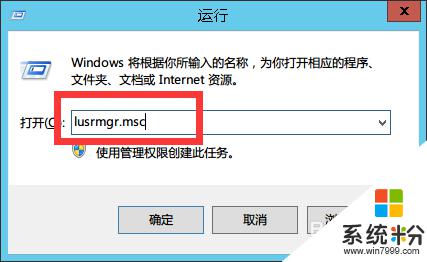
2.依次点击“用户”,右键单击你想修改的用户名。如本例中的“Administrator”,有“修改密码”和“重命名”选项,点击“重命名”即可修改用户名,点击“修改密码”即可进入修改密码页面,如下图所示;
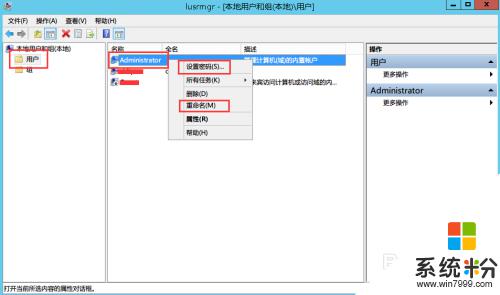
3.单击“继续”来修改此用户名的密码,如下图所示;
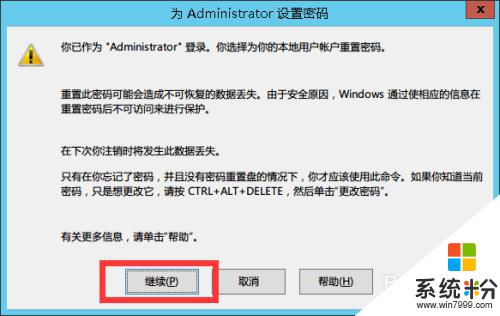
4.在空格中输入两次新密码,注意两次输入的密码要保持一致,如下图所示;
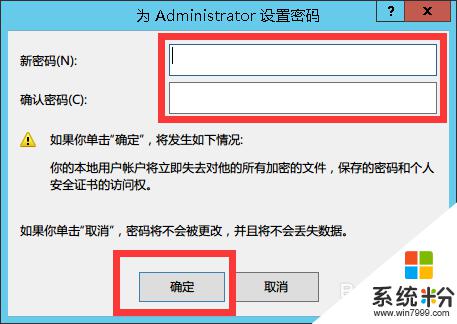
以上内容介绍了如何在window用户密码修改,如果您遇到相同的问题,可以按照本文中的步骤进行修复,希望对您有所帮助。